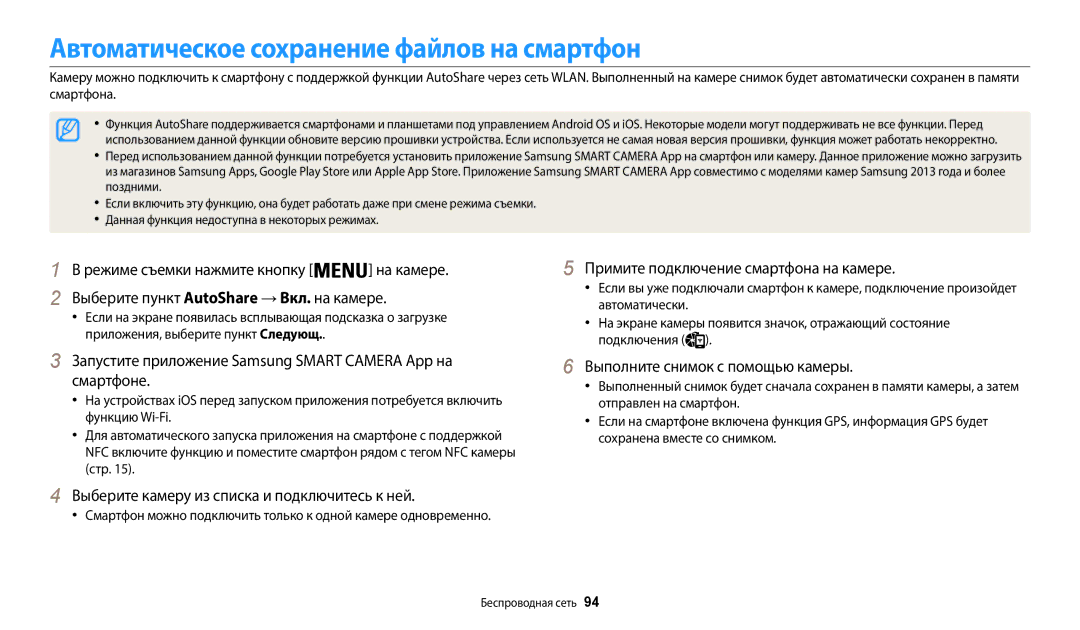Руководство Пользователя
Берегите зрение людей и животных во время съемки
Сведения о безопасности
Не прикасайтесь к камере мокрыми руками
Не допускайте воздействия на кардиостимуляторы
Это может привести к поражению электрическим током
Не используйте камеру вблизи других электронных приборов
Вспышка при срабатывании очень горячая и может вызвать ожог
Не касайтесь вспышки при ее срабатывании
Передача данных и ответственность
Этом разделе описывается выбор режимов фото- и видеосъемки
Структура руководства пользователя
Сведения об авторских правах
Экспозиция яркость
Объект, фон и композиция
Нажатие кнопки затвора
Фокусировки стр
Общие вопросы
Режиме «Фоторедактор» стр
Съемка людей
Краткий справочник
Содержание
Содержание
Удаленный спуск затвора камеры с помощью мобильного
Содержание
Советы по получению более четких снимков ……
Основные функции
Дополнительные аксессуары
Комплект поставки
Внешний вид камеры
Кнопка Описание
Настройка параметров кнопки Direct Link
Выберите нужную функцию Wi-Fi стр
Кнопка Direct Link
Вставьте аккумуляторную батарею эмблемой Samsung вверх
Установка аккумуляторной батареи и карты памяти
Вставьте карту памяти золотистыми контактами вверх
Извлечение аккумуляторной батареи и карты памяти
Включение камеры в режиме просмотра
Зарядка аккумуляторной батареи и включение камеры
Зарядка аккумуляторной батареи
Включение камеры
Дом
Подготовка фотокамеры к работе
Для выбора параметра нажимайте кнопки
Внешний вид экрана зависит от выбранного языка
Подготовка фотокамеры к работе
Параметры съемки справа Значок Описание
Описание значков
Параметры съемки слева
Значок Описание
Количество Описание
Использование главного экрана
Переход на главный экран
Видео запись видео стр
Wi-Fi
Значки на главном экране
Базовое
Волшебный
Выбор нужного изображения для обоев главного экрана
Перейдите к нужным обоям и нажмите кнопку
Для сохранения нажмите кнопку
Выбор обоев
Возврат к предыдущему меню
Выбор параметров и пунктов меню
Для перехода в предыдущее меню нажмите кнопку
Чтобы сохранить внесенные изменения, нажмите кнопку
Нажмите кнопку
На главном экране перейдите к пункту Базовое
Или
Настройка отображения параметров съемки
Настройка дисплея и звука
Настройка типа дисплея
Нажмите кнопку несколько раз
Выберите пункт Звуки → Звуковой сигнал
Настройка звука
Чтобы удалить снимок, нажмите кнопку и выберите пункт Да
Фотосъемка
Для возврата в режим съемки нажмите кнопку
Быть недоступен
Использование зума
Цифровой зум
Показываемый на дисплее, может изменяться
24-кратное увеличение
Режиме съемки нажмите кнопку
Intelli-зум Настройка Intelli-зума
Выберите пункт Интеллектуальный зум
Выкл. режим OIS выключен Вкл. режим OIS включен
Уменьшение дрожания камеры OIS
Рамка фокусировки
Правильно удерживайте камеру Компенсация дрожания камеры
Слегка нажмите кнопку затвора Если отображается значок
Включите вспышку стр
Причины получения нерезкого снимка
Использование блокировки фокуса
Съемка быстродвижущихся объектов
Расширенные функции
Интеллектуальный режим
Основные режимы
Фокусировки
Режим «Программный»
Применяются настройки по умолчанию для режима Smart Movie
Режим Интеллектуальное видео
Пейзаж Закат Ясное небо Лес
Функцию
Режим «Видео»
Чтобы начать запись, нажмите кнопку затвора
Приостановка видеосъемки
Параметр Описание
Использование «Альбома»
Использование меню «Настройки»
Образец снимка
Режимы со спецэффектами
Режим «Живая панорама»
По окончании съемки отпустите кнопку затвора
Миниатюра Виньетка
Режим «Фотофильтры»
На главном экране перейдите к пункту Волшебный
Неповторимые изображения
Выберите нужный эффект
Режим «Кинофильтр»
Нельзя
Редактирование снимков
Съемка в темноте … ………………………………
Параметры съемки
Настройка разрешения видеосъемки
Выбор разрешения и качества изображения
Выбор разрешения
Настройка разрешения фотосъемки
Выбор качества снимков
Выбрав пункт Таймер
Автоспуск
Для включения автоспуска нажмите кнопку затвора
Может быть недоступна
Вспышка не срабатывает
Съемка в темноте
Изменение параметров вспышки
Выключить
Устранение красных глаз
Красные глаза
Заполняющая вспышка
Медленная синхронизация
Может присутствовать шум
Смягчение света вспышки
Настройка светочувствительности ISO
Неподвижно
Выбор режима фокусировки
Макросъемка Автофокус
Кнопку Выбрав пункт Фокус
Настройка области фокусировки
Автомакро
Объект съемки находится на расстоянии более 5 см. или более
Белая рамка означает, что камера следит за объектом
Следящая автофокусировка
Сделайте снимок, направив объектив камеры на себя
Обнаружение лиц
Обнаружение лиц
Съемка автопортрета
Скомпонуйте снимок
Съемка по улыбке Обнаружение моргания глаз
Советы по обнаружению лиц
При увеличении экспозиции фотоснимки будут ярче
Настройка яркости и цветов
Ручная коррекция экспозиции EV
Темнее
Точечный
Компенсация при подсветке сзади ACB
Изменение режима экспозамера
Матричный
Автоматический баланс Дневной свет Белого Облачно
Выбор баланса белого
Белый лист бумаги
Чтобы сохранить настройки, нажмите кнопку
Настройка баланса белого вручную
Настройка цветовой температуры
Непрерывная
Режимы серийной съемки
Резкость Контрастность Насыщенность
Улучшение изображений
Значения регулируются кнопками
Чтобы сохранить изменения, нажмите кнопку
От реальных звуков
Снижение звука зума
Чтобы микрофон не был закрыт
Кинофильтр
Доступные параметры по режимам съемки
Видео Smart Живая
Редактирование снимков … ……………………
Просмотр и редактирование
Сведения о фотофайле
Использование режима просмотра снимков и видеозаписей
Для прокрутки файлов
Информация о файле
Нажмите кнопки / / / для просмотра списка файлов
Сведения о видеофайле
Просмотр файлов в виде эскизов
Время в зависимости от количества файлов
Нажмите кнопку Выберите пункт Фильтр →
Категорию
Базовое на главном экране и выбрать значок
Защита файлов
Режиме просмотра выберите файл для защиты
Нажмите кнопку Выберите пункт Защита → Вкл
Для защиты других файлов повторите шаги 1 и
Удаление всех файлов
Просмотр снимков
Режиме просмотра нажмите кнопку
Увеличение снимка
Функция Описание
Нажмите кнопку , чтобы вернуться в режим просмотра
Просмотр панорамных снимков
Выберите эффект для слайд-шоу
Выберите пункт Начать слайд-шоу
Просматривайте слайд-шоу
Регулировка
Просмотр видеозаписей
Возобновление
Просмотра
Этом разделе описывается редактирование снимков
Редактирование снимков
Изменение размеров снимков
Поворот снимка
Норма
Применение эффектов автофильтра
Выберите пункт Автофильтр → параметр
Применение спецэффектов к снимкам
Ретушь лица
Регулировка портретных снимков
Выберите пункт Ретушь лица Параметр регулируется кнопками
Устранение эффекта «красных глаз»
Для подрезки фрагмента нажмите кнопку
Редактирование видеозаписей
Обрезка видео
Захват изображения из видео
Просматривайте снимки или видео с помощью кнопок на камере
Просмотр файлов на экране телевизора
Камере необходимо подключать узкий разъем USB-кабеля
Передача файлов на компьютер
Компьютер автоматически обнаружит камеру
Windows
Подключение неверного разъема кабеля может привести к
Передача файлов на компьютер с Mac OS
Выключите камеру
Отсоединение камеры ОС Windows XP
Включите камеру
Пункт Системные требования
Требования системы
Системные требования для ОС Windows
Системные требования для Mac OS
Функция NFC Tag & Go … ………………………
Беспроводная сеть
ТД ad hoc Защищенная ТД
Подключение к Wlan и ее настройка
Автоматическое подключение к Wlan
Выберите точку доступа
Настройка IP-адреса вручную
Использование браузера входа в систему
Кнопку
Информацию
Доступные сетевые подключения различны для разных стран
Советы по подключению к сети
Просмотр руководства по вводу текста
Ввод текста
Значок
Готово
Функции NFC в режиме просмотра Photo Beam
Функции NFC в режиме Wi-Fi
Функция NFC Tag & Go
Функции NFC в режиме съемки
Примите подключение смартфона на камере
Автоматическое сохранение файлов на смартфон
Запустите приложение Samsung Smart Camera App на смартфоне
Выберите камеру из списка и подключитесь к ней
Экран выключается
Отправка снимков или видеозаписей на смартфон
Выберите параметр отправки на камере
Камера произведет передачу файлов
Настройте на смартфоне следующие параметры съемки
Удаленный спуск затвора камеры с помощью мобильного телефона
Камера или телефон выключены Подключение к Wlan прерывается
Смартфоне и удерживайте его
Будет автоматически выбран режим фокусировки Матричная
Автофокусировка
Чтобы удалить введенные сведения, выберите пункт Сброс
Отправка снимков и видеозаписей по электронной почте
Настройка параметров отправки файлов по электронной почте
Хранение данных
Отправленных сообщений будут удалены
Настройка пароля почтового ящика
Изменение пароля почтового ящика
Чтобы отменить запрос пароля, выберите пункт Выключить
100
Выберите пункт Готово
Выберите пункт Следующ
Выберите значок Upload
Использование сервисов обмена снимками или видеозаписями
Переход к сервису обмена файлами
Отправка фотографий или видеозаписей
Присвоены названия, содержащие дату съемки
Обмена файлами
Разрешение снимков зависит от сервиса
Администратору сети или оператору мобильной связи
Примите подключение устройства Samsung Link на камере
Отправка файлов в хранилище Samsung Link
Воспроизведение может быть замедленно
Определяется техническими характеристиками ТД
Описание возможностей настройки фотокамеры
Настройки
Нажмите кнопку для перехода к предыдущему экрану
Меню настроек
Переход в меню настроек
Выберите элемент
Пункт Описание
Звук
Дисплей
Пункт
Подключение
ПунктОписание
Общие
Сброс
Подсветка
Снимках Выкл.*, Дата, Дата и время Автофокуса
Впечатывание
Приложения
Рекомендуемые действия
Сообщения об ошибках
Корпус камеры
Обслуживание камеры
Очистка камеры
Объектив и дисплей камеры
Длительное хранение
Использование и хранение камеры
Места, не подходящие для использования и хранения камеры
На пляже или на берегу водоема
Aдаптер карты памяти Карта памяти
Сведения о картах памяти
Поддерживаемые карты памяти
231 485 669
Емкость карты памяти
Формат
Формат Наилучшее Отличное
Правила использования карт памяти
Технические характеристики Описание
Сведения об аккумуляторной батарее
Срок службы батареи
Технические характеристики батареи
Памятка по зарядке аккумуляторной батареи
Сообщение о разрядке аккумуляторной батареи
Памятка по использованию аккумуляторной батареи
Правила использования аккумуляторной батареи
Памятка по зарядке с помощью подключения к ПК
Инструкции по зарядке аккумуляторной батареи
Небрежное или ненадлежащее обращение с аккумуляторной
Безопасности соблюдайте следующие меры предосторожности
Инструкции по утилизации
Операционная Процедура установки система
Обновление прошивки
Неполадка Рекомендуемые действия
Действия перед обращением в сервисный центр
Неполадка
Дисплей камеры
Отображаются
Дисплея стр
Неправильно
Камера не
Снимки не
Отображаются на Телевизору с помощью аудиовидеокабеля
Убедитесь, что на карте памяти есть снимки
Технические характеристики камеры
Печать даты
Стабилизация изображения
Эффекты
Режим видеосъемки
Беспроводная сеть
Память
Масса
Интерфейс
Источник питания
Размеры Ш x В x Г
Глоссарий
Фокусное расстояние
EV экспозиционное число
Коррекция EV
Exif стандарт Exchangeable Image File Format
Экспозамер
Светочувствительность ISO
Формат Jpeg
ЖК-дисплей
Баланс белого цветовой баланс
Оптический зум
Разрешение
Правильная утилизация аккумуляторов
Зарядка Правильное обращение 119 Установка
Указатель
Индикатор автоспуска 15 Режим съемки
Дисплей
Регулировка громкости звука зума
Правила использования 117 Установка
Автомакро 56 Макро
Автоматическая экспозиционная вилка
Автопортрет 58 Моргание глаз 59 Обнаружение лица 58 Улыбка
Категория 72 Панорамные снимки 75 Слайд-шоу 76 ТВ 83 Эскизы
Захват изображения 82 Обрезка
Матричный 62 Точечный 62 Центровзвешенный
Резкость 66 Яркость
Красные глаза 81 Насыщенность